- Avast Antivirus se neaktualizuje kvůli závadě v softwaru nebo Windows problémy.
- Skvělým řešením tohoto problému je zcela přeinstalovat software a začít znovu.
- Kromě toho můžete provést ruční aktualizaci z jejího nastavení nebo z vyhrazeného nástroje.
- Existuje také možnost opravy bezpečnostního řešení, takže to zkuste také.
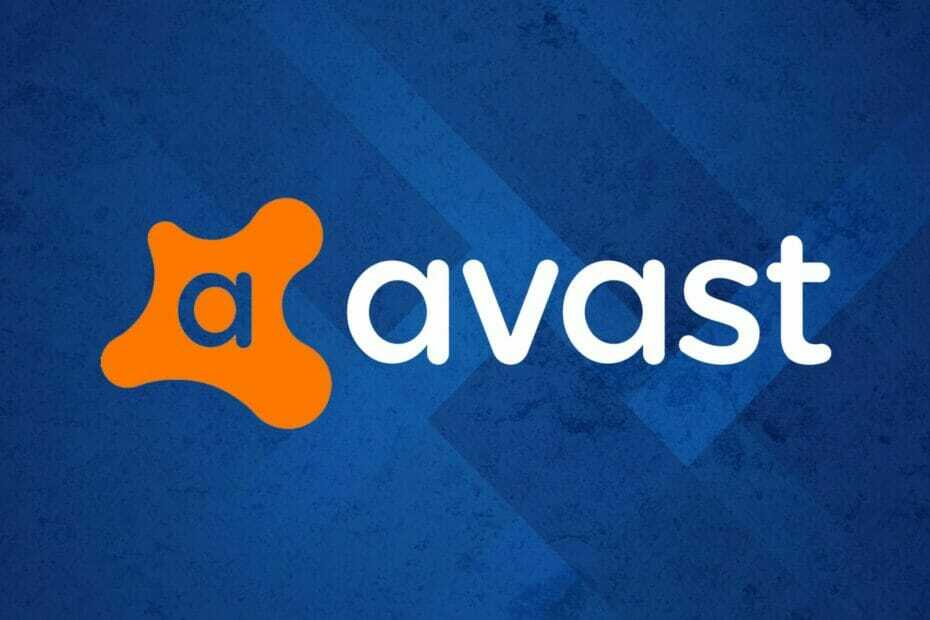
- Podpora proti krádeži
- Ochrana webové kamery
- Intuitivní nastavení a uživatelské rozhraní
- Podpora více platforem
- Šifrování na úrovni bankovnictví
- Nízké systémové požadavky
- Pokročilá ochrana proti malwaru
Antivirový program musí být rychlý, efektivní a nákladově efektivní a tento má všechny.
Avast je oblíbené antivirové řešení a definice virů se automaticky aktualizuje, aby se z vašeho systému nedostal nejnovější malware a adware. Několik uživatelů však uvedlo Definice virů nejsou aktuální chyba.
Celá chyba zní:
Definice virů nejsou aktuální - datum vydání bylo neplatné
Tento chyba může nastat z několika důvodů, včetně poškozených instalačních souborů, závady v antivirovém řešení nebo dokonce některých problémů se systémem Windows.
Pokud vás tato chyba také trápí, zde je několik kroků pro řešení problémů, které vám pomohou vyřešit problém s neaktualizací Avast Antivirus na vašem Windows 10 PC.
Nejlepší antivirové nabídky pro vás:
 |
Bezplatná 30denní zkušební verze + Ušetřete na tříleté předplatné |
 Podívejte se na nabídku! Podívejte se na nabídku! |
 |
Získejte zdarma světový antivirus č. 1 |  Stažení zdarma Stažení zdarma |
 |
Oceněná ochrana a navždy zdarma |  Podívejte se na nabídku! Podívejte se na nabídku! |
 |
35-60% sleva + 30denní záruka vrácení peněz |
 Podívejte se na nabídku! Podívejte se na nabídku! |
 |
Sleva až 63% + více balíčků zařízení |  Podívejte se na nabídku! Podívejte se na nabídku! |
Co mohu udělat, pokud aktualizace definice viru Avast selhala?
1. Přeinstalujte Avast
- zmáčkni Klávesa Windows + R.
- Typ appwiz.cpl a klikněte OK otevřít Kontrolní panel.

- Vybrat Avast ze seznamu.
- Klikněte na Odebrat / odinstalovat.
- Klikněte na Odinstalovat na obrazovce nastavení. Postupujte podle pokynů na obrazovce.
- Po odinstalaci si stáhněte novější verzi Avastu z oficiálních webových stránek a pokračujte v instalaci.
Přeinstalování Avastu nemusí být ideálním řešením, ale pravděpodobně to musíte udělat, pokud integrovaná opravná funkce nedokáže opravit software.
V některých případech můžete také chtít nainstalovat starší verzi softwaru, dokud nebudou opraveny chyby v nejnovější verzi.
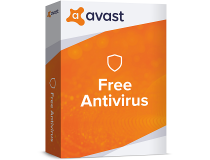
Avast Free Antivirus
Chraňte svůj počítač pomocí nejnovějších bezpečnostních opatření pomocí tohoto úžasného softwaru ještě dnes!
2. Ručně aktualizujte Avast
2.1 Aktualizujte Avast z nastavení
- Spusťte antivirový program Avast a klikněte na ikonu nabídky.
- Vybrat Nastavení.
- Z Nastavení otevřete nabídku Všeobecné záložka.
- Vybrat Aktualizace podkarta.
- Klikněte na ikonu Kontrola aktualizací knoflík. Počkejte, až se proces dokončí.
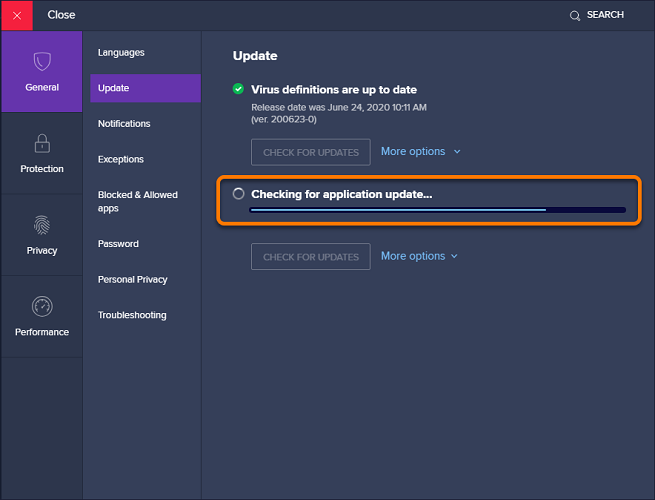
- Pokud čeká na aktualizaci, kliknutím na dostupnou možnost ji stáhněte a nainstalujte.
- Po instalaci restartujte počítač a zkontrolujte, zda se chyba vyskytne znovu.
2.1 Aktualizujte Avast z obrazovky Nastavení
- Klikněte na Start a zadejte řízení.
- Klikněte na Kontrolní panel otevřít.
- Jít do Programy a vyberte Programy a funkce.
- Vybrat Avast ze seznamu nainstalovaných aplikací.
- Klikněte na Odebrat / změnit.
- V Avast Instalační okna, klikněte na Aktualizace knoflík.
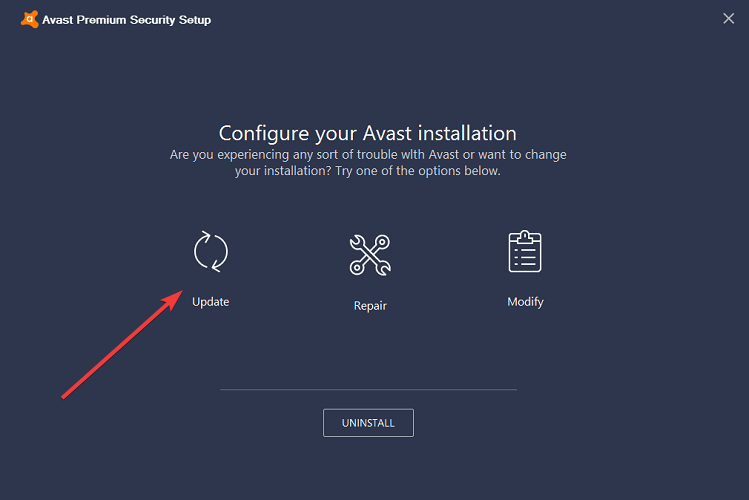
- Klepněte na další a podle pokynů na obrazovce nainstalujte aktualizace.
- Restartujte počítač a zkontrolujte všechna vylepšení.
Nezapomeňte potvrdit verzi definice Avastu na webu Avast, kde zjistíte, zda máte nainstalovanou nejnovější verzi.
3. Opravte instalaci Avastu
3.1 Opravte avast z nabídky Odstraňování problémů
- Otevřete antivirový software Avast.
- Klikněte na Jídelní lístek ikona a vyberte Nastavení.
- Otevři Všeobecné záložka.
- Klikněte na Odstraňování problémů.
- V Odstraňování problémů na kartě klikněte na Stále máte problém.
- Dále klikněte na Opravit aplikaci.

- Klepněte na Ano akci potvrďte.
3.2 Opravte avast z ovládacího panelu
- zmáčkni Klávesa Windows + R.
- Typ řízení a klikněte OK.
- V Ovládacích panelech přejděte na Programya vyberte Programy a funkce.
- Vybrat Avast a klikněte Odinstalovat / Odebrat.
- Klikněte na ikonu Opravit knoflík.

- Klepněte na další a postupujte podle pokynů na obrazovce.
Proces opravy může nějakou dobu trvat. Po dokončení skenování projděte problémy a klikněte na Vyřešte problém.
Po použití oprav restartujte počítač a restartujte Avast, abyste zjistili, zda je problém vyřešen. Toto řešení může skutečně vyřešit většinu problémů s Avastem, takže to zkuste.
K problému se selháním aktualizace definice viru Avast může dojít z několika důvodů. Avast však nabízí vestavěný nástroj pro opravu běžných problémů s Avastem.
Pokud problém přetrvává, odinstalujte a znovu nainstalujte software a problém vyřešte. Pokud problém přetrvává, zvažte volbu a lepší antivirus s neomezenou licencí které nemusíte obnovovat.
Podařilo se vám opravit Avast pomocí našich řešení? Máte nějaké další nápady? Sdílejte je v komentáři níže a pomozte tak ostatním uživatelům v tomto procesu.
- Ochrana webové kamery
- Podpora více platforem
- Nízké systémové požadavky
- Špičková ochrana proti malwaru
Často kladené otázky
Pokud se váš antivirový software neaktualizuje, zkontrolujte datum a čas vašeho systému, opravte nebo přeinstalujte aplikaci a problém vyřešte.
Podobně jako ostatní antivirové aplikace pro Windows 10„Avast automaticky aktualizuje svůj antivirový software. Alternativně můžete software také aktualizovat ručně z nastavení.
Avast nabízí bezplatnou aktualizaci softwaru pro všechna svá antivirová řešení. Avast můžete snadno aktualizovat v sekci nastavení, a proto je jedním z těchto nejlepší antivirové programy zdarma na našem seznamu.
![Jak opravit Avast Blocking Remote Desktop [Rychlý průvodce]](/f/9075a5145f0edc8a3448bcd74457d947.png?width=300&height=460)

